Access 的 SQL Server 移轉小幫手 (SSMA) 可讓您將 Access 資料庫物件快速轉換成 SQL Server 或 Azure SQL Database 物件、將產生的對象上傳至 SQL Server 或 Azure SQL Database,以及將數據從 Access 遷移至 SQL Server 或 Azure SQL Database。 如有必要,您也可以將 Access 數據表連結至 SQL Server 或 Azure SQL Database 數據表,以便繼續使用現有的 Access 前端應用程式搭配 SQL Server 或 Azure SQL Database。
本主題介紹安裝程式,並協助您熟悉 SSMA 用戶介面。
安裝 SSMA
若要使用 SSMA,您必須先在電腦上安裝 SSMA 用戶端程式,以存取您要移轉的資料庫,以及 SQL Server 或 Azure SQL Database 的目標實例。 如需安裝指示,請參閱 安裝 SQL Server Migration Assistant for Access (AccessToSQL)。
若要啟動 SSMA,請按一下 [開始],指向 [所有程式],指向 [SQL Server Migration Assistant for Access],然後選取 [SQL Server Migration Assistant for Access]。
使用 SSMA
安裝 SSMA 之後,先熟悉 SSMA 使用者介面,再使用工具將 Access 資料庫移轉至 SQL Server 或 Azure SQL Database。 下圖顯示 SSMA 使用者介面,包括元數據總管、元數據、工具列、輸出窗格和錯誤清單窗格:
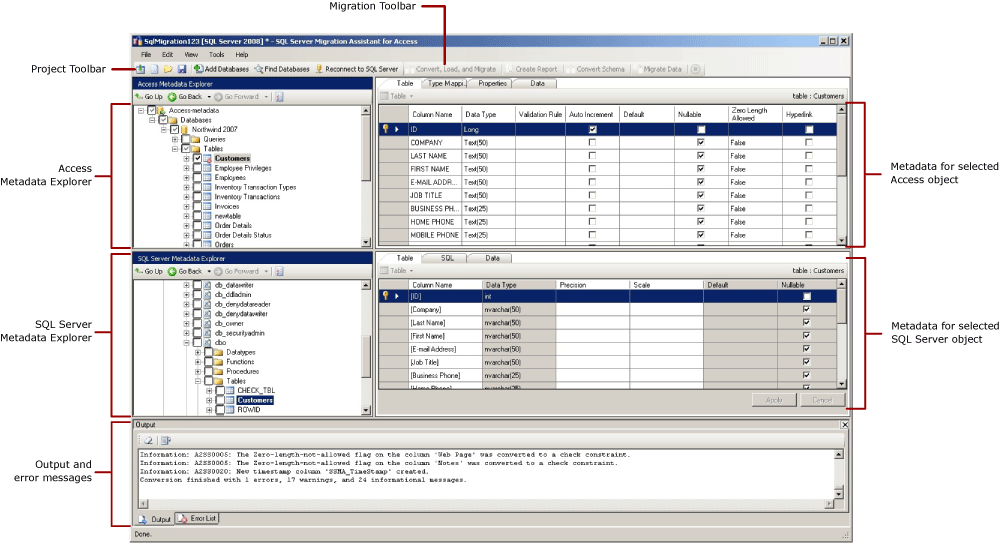
若要開始移轉,請建立新的項目,然後將 Access 資料庫新增至存取元數據總管。 然後,您可以在 Access Metadata Explorer 中以滑鼠右鍵按兩下物件,以執行下列工作:
- 將 Access 資料庫物件的清查導出至 SQL Server 或 Azure SQL Database。
- 建立評估 SQL Server 或 Azure SQL Database 轉換的報告。
- 將 Access 架構轉換為 SQL Server 或 Azure SQL Database 架構。
您也可以使用工具列和功能表來執行這些工作。
您也必須連線到 SQL Server 的執行個體。 成功連線之後,SQL Server 資料庫的階層會出現在 SQL Server 元數據總管中。 將 Access 架構轉換成 SQL Server 架構之後,您可以在 SQL Server 元數據總管中選取這些轉換的架構,然後將架構載入 SQL Server。
如果您已從 [移轉至新專案] 對話框中的下拉式清單中選取 [Azure SQL Database],您必須連線到 Azure SQL Database。 成功連線之後,Azure SQL Database 資料庫的階層會出現在 Azure SQL Database 元數據總管中。 將 Access 架構轉換成 Azure SQL Database 架構之後,您可以在 Azure SQL Database 元數據總管中選取這些轉換的架構,然後將架構載入 SQL Server。
將架構載入 SQL Server 或 Azure SQL Database 之後,您可以返回存取元數據總管,並將數據從 Access 資料庫遷移至 SQL Server 或 Azure SQL Database 資料庫。 如有必要,您也可以將 Access 數據表連結至 SQL Server 或 Azure SQL Database 數據表。
如需這些工作以及如何執行這些工作的詳細資訊,請參閱下列主題:
下列各節說明 SSMA 使用者介面的功能。
元數據探險者
SSMA 包含兩個元數據總管,可用來瀏覽及執行 Access 和 SQL Server 或 Azure SQL Database 資料庫的動作。
存取元數據總管
Access 中繼資料檢視器會顯示已新增至專案的 Access 資料庫相關資訊。 當您新增 Access 資料庫時,SSMA 會擷取該資料庫的元數據,也就是 Access 元數據總管中可用的元數據。
您可以使用 Access Metadata Explorer 來執行下列工作:
流覽每個 Access 資料庫中的數據表。
選取要轉換的物件,並將對象轉換成 SQL Server 語法。 如需詳細資訊,請參閱 轉換 Access 資料庫物件。
選取資料遷移的物件,並將數據從這些物件遷移至 SQL Server。 如需詳細資訊,請參閱 將存取資料遷移至 SQL Server。
連結和取消連結 Access 和 SQL Server 數據表。
SQL Server 或 Azure SQL Database 元數據總管
SQL Server 或 Azure SQL Database 元數據總管會顯示 SQL Server 或 Azure SQL Database 實例的相關信息。 當您連線到 SQL Server 或 Azure SQL Database 的實例時,SSMA 會擷取該實例的相關元數據,並將其儲存在項目檔中。
您可以使用 SQL Server 或 Azure SQL Database 元數據總管來選取已轉換的 Access 資料庫物件,並將這些物件載入到 SQL Server 或 Azure SQL Database 實例中。
如需詳細資訊,請參閱 將轉換的資料庫物件載入 SQL Server。
元數據
每個元數據總管右邊都是描述所選取物件的索引標籤。 例如,如果您在 Access Metadata Explorer 中選取數據表,則會出現四個索引標籤:數據表、類型對應、屬性,以及 數據。 如果您在 SQL Server 元資料總管中選取資料表,則會顯示三個索引標籤:資料表、SQL,以及 資料。
大部分的元數據設定都是唯讀的。 不過,您可以改變下列元數據:
在 [存取元數據總管] 中,您可以改變類型映射。 建立報表或轉換架構之前,請務必進行這些變更。
在 [SQL Server 元數據總管] 中,您可以在 [數據表] 索引卷標上變更數據表和索引屬性。請先進行這些變更,再將架構載入 SQL Server。 如需詳細資訊,請參閱 轉換 Access 資料庫物件。
工具列
SSMA 有兩個工具列:專案工具列和移轉工具列。
專案工具列
專案工具列包含使用專案的按鈕、新增 Access 資料庫檔案,以及連線到 SQL Server 或 Azure SQL Database。 這些按鈕類似於 [檔案] 功能表上的命令。
移轉工具列
移轉工具列包含下列命令:
| 按鈕 | 功能 |
|---|---|
| 轉換、載入及移轉 | 轉換 Access 資料庫、將轉換的物件載入 SQL Server 或 Azure SQL Database,並將數據遷移至 SQL Server 或 Azure SQL Database,全都在一個步驟中。 |
| 建立報表 | 將選取的 Access 架構轉換為 SQL Server 或 Azure SQL Database 語法,然後建立報告來顯示轉換成功程度。 只有在 Access Metadata Explorer 中選取物件時,才能使用此命令。 |
| 轉換架構 | 將選取的 Access 架構轉換為 SQL Server 或 Azure SQL Database 架構。 只有在 Access Metadata Explorer 中選取物件時,才能使用此命令。 |
| 資料遷移 | 將數據從 Access 資料庫遷移至 SQL Server 或 Azure SQL Database。 執行此命令之前,您必須將 Access 架構轉換成 SQL Server 或 Azure SQL Database 架構,然後將物件載入 SQL Server 或 Azure SQL Database。 只有在 Access Metadata Explorer 中選取物件時,才能使用此命令。 |
| 停止 | 停止目前的程式,例如將對象轉換成 SQL Server 或 Azure SQL Database 語法。 |
選單
SSMA 包含下列選單:
| 選單 | 描述 |
|---|---|
| 檔案 | 包含移轉精靈的命令、使用專案、新增和移除 Access 資料庫檔案,以及連線到 SQL Server 或 Azure SQL Database。 |
| 編輯 | 包含用來尋找和使用詳細數據頁面中文字的命令,例如從 [SQL 詳細數據] 窗格複製 Transact-SQL。 若要開啟 [管理書籤] 對話框,請在 [編輯] 功能表上,按兩下 [管理書籤]。 在對話框中,您會看到現有書籤的清單。 您可以使用對話框右側的按鈕來管理書籤。 |
| 檢視 | 包含 同步元數據瀏覽器 命令。 這會在 Access Metadata Explorer 和 SQL Server 或 Azure SQL Database Metadata Explorer 之間同步物件。 也包含用來顯示和隱藏 輸出 和 錯誤清單 窗格的指令,以及一個用來管理版面配置的選項 版面配置。 |
| 工具 | 包含命令來建立報表、匯出數據、移轉物件和數據、鏈接數據表,以及提供全域和專案設定對話方塊的存取權。 |
| 幫助 | 提供存取 SSMA 說明以及 關於 對話框的功能。 |
[輸出] 窗格和 [錯誤列表] 窗格
「檢視 」選單 提供命令來切換 [輸出] 窗格和 [錯誤清單] 窗格的可見性:
[輸出] 窗格會顯示物件轉換、物件同步處理和數據遷移期間來自 SSMA 的狀態消息。
[錯誤清單] 窗格會在您可以排序的清單中顯示錯誤、警告和資訊訊息。